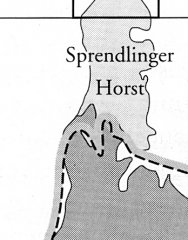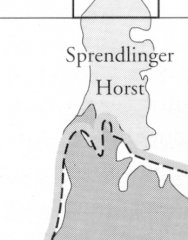Hallo zusammen,
Zeichnungen in Druckwerken mit Farb- oder Grauflächen sind häufig gerastert. Scanne ich nun eine solche Zeichnung mit einem Flachbettscanner ein, zeigt sich die jpg-Datei im Photoshop als eher flaues Bild. Nach dem Aufpeppen der Tonwerte und der Gradationskurve sind die gerasterten Flächen mit Flecken übersät. Die Flecken und Unregelmäßigkeiten sind auch im Ausdruck zu sehen.
Kennt hier jemand eine bessere Vorgehensweise? Vielleicht schon eine andere Einstellung des Flachbettscanners?
Viele Grüße
Wolfgang
Zeichnungen in Druckwerken mit Farb- oder Grauflächen sind häufig gerastert. Scanne ich nun eine solche Zeichnung mit einem Flachbettscanner ein, zeigt sich die jpg-Datei im Photoshop als eher flaues Bild. Nach dem Aufpeppen der Tonwerte und der Gradationskurve sind die gerasterten Flächen mit Flecken übersät. Die Flecken und Unregelmäßigkeiten sind auch im Ausdruck zu sehen.
Kennt hier jemand eine bessere Vorgehensweise? Vielleicht schon eine andere Einstellung des Flachbettscanners?
Viele Grüße
Wolfgang